Les traductions sont fournies par des outils de traduction automatique. En cas de conflit entre le contenu d'une traduction et celui de la version originale en anglais, la version anglaise prévaudra.
Ajoutez des attributs pour personnaliser les réponses rapides dans Amazon Connect
Vous pouvez personnaliser les réponses rapides en ajoutant des attributs définis par l’utilisateur. Pour ce faire, vous utilisez le site Web d’administration Amazon Connect pour créer des réponses qui incluent des attributs de contact Amazon Connect. Vous pouvez également utiliser le bloc Définir des attributs de contact pour créer des attributs définis par l’utilisateur dans les flux.
Lorsque des réponses rapides contiennent des attributs définis par l’utilisateur, la valeur de ces attributs, tels que le nom du client, apparaissent lorsqu’un agent recherche une réponse dans le CCP.
Les étapes suivantes expliquent comment ajouter des attributs définis par l’utilisateur aux réponses rapides. Vous commencez par créer un attribut de contact défini, puis vous l’ajoutez à une réponse rapide.
Pour créer un attribut de contact défini
-
Connectez-vous au site Web d' Amazon Connect administration à l'adresse https ://nom de l'instance .my.connect.aws/. Utilisez un compte Administrateur ou un compte affecté à un profil de sécurité doté des autorisations Flux – Modifier ou Créer.
-
Dans la barre de navigation, choisissez Routage, puis Flux.
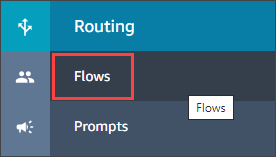
-
Sur la page Flux, la colonne Type répertorie chaque type de flux. Choisissez le flux auquel vous souhaitez ajouter des attributs.
-
Suivez les étapes décrites dans Création d’un attribut de contact défini.
Note
Dans la configuration de l’attribut de contact, sélectionnez l’espace de noms Défini par l’utilisateur, puis enregistrez et publiez le flux.
-
Lorsque vous avez terminé, passez au bloc d’étapes suivant.
Vous pouvez suivre ces étapes lors de la création ou de la mise à jour d’une réponse rapide.
Pour ajouter un attribut à une réponse rapide
-
Connectez-vous au site Web d' Amazon Connect administration à l'adresse https ://nom de l'instance .my.connect.aws/. Utilisez un compte Administrateur ou un compte affecté à un profil de sécurité doté de l’autorisation Gestion de contenu – Réponses rapides – Créer ou Modifier.
-
Dans la barre de navigation de gauche, choisissez Gestion du contenu, puis Réponses rapides.
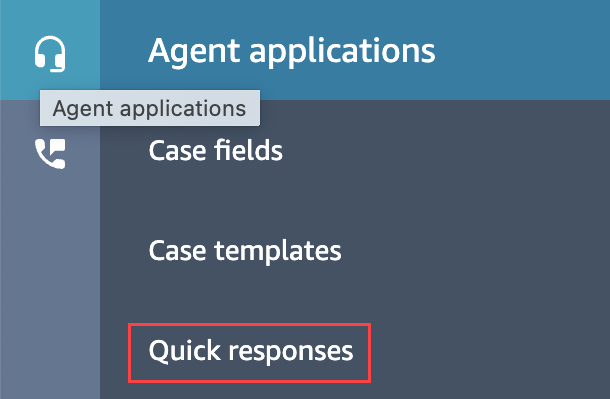
-
Choisissez Ajouter une réponse pour créer une réponse.
—ou—
Cochez la case à côté de la réponse rapide que vous souhaitez personnaliser, puis choisissez Modifier.
-
Choisissez la section de contenu, entrez le contenu de la réponse rapide, puis utilisez la syntaxe Handlebars pour entrer un attribut défini par l’utilisateur. Assurez-vous d’inclure le préfixe de l’espace de noms
Attributes. Par exemple,{{Attributes.Customer}}.L'image suivante montre une réponse rapide à un e-mail.

-
Choisissez Enregistrer.
Les étapes suivantes expliquent comment tester les attributs dans le CCP.
Pour tester les attributs
-
Connectez-vous à la page de test de chat du site Web Amazon Connect d'administration à l'adresse https ://nom de l'instance .my.connect.aws/test-chat.
-
Choisissez le flux avec l’attribut défini par l’utilisateur.
-
Démarrez une discussion et entrez
/#searchText, où searchText est le raccourci clavier attribué.
Note
Pour de plus amples informations, veuillez consulter Testez les expériences vocales, de chat et de tâches dans Amazon Connect.